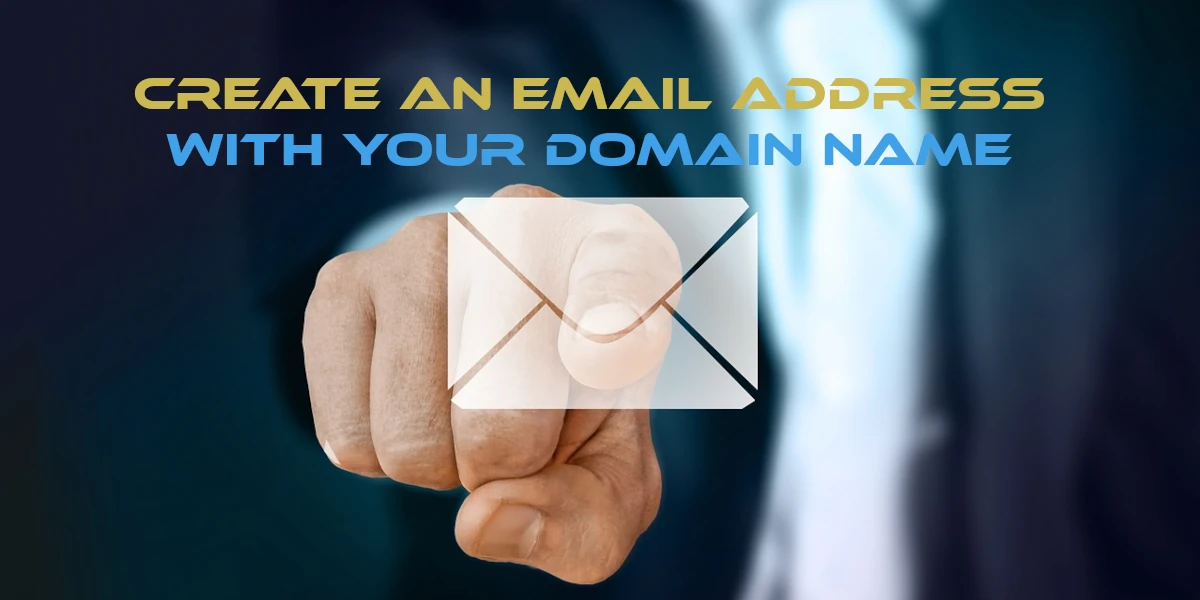
Att skapa en professionell e-postadress med ditt domännamn ser inte bara mer professionellt ut, utan det bygger också förtroende hos dina kunder, kunder och partners. Istället för att ha en generisk e-post från leverantörer som Gmail eller Yahoo, kan du ha något som "[email protected]".
Här är en steg-för-steg-guide som hjälper dig att skapa en e-postadress med ditt eget domännamn:
1. Köp ett domännamn
Om du inte redan har köpt ett domännamn kan du få ett från domänregistratorer .
2. Välj en e-postleverantör
Medan vissa domänregistratorer erbjuder e-posthotell som en del av sina tjänster, gör andra det inte. Här är några populära e-postvärdleverantörer:
- G Suite (Google Workspace) : Detta är Googles verktygssvit som inkluderar Gmail, Dokument, Drive och Kalender för företag.
- Microsoft 365 : Microsofts erbjudande som inkluderar Outlook, Word, Excel och andra Office-program.
- Zoho Mail : En annonsfri e-postvärdtjänst med en serie produktivitetsverktyg och verktyg online.
- Bluehost, HostGator eller SiteGround : Dessa webbhotellföretag erbjuder även e-postvärdtjänster.
3. Ställ in MX-poster
MX (Mail Exchange) registrerar direkta e-postmeddelanden som skickas till din domän till rätt servrar. När du har valt din leverantör av e-postvärd:
- Logga in på DNS-kontrollpanelen för din domän.
- Leta reda på avsnittet där du kan redigera MX-posterna.
- Följ instruktionerna från din e-postvärdleverantör för att konfigurera MX-posterna.
4. Skapa din e-postadress
När du har ställt in dina MX-poster:
- Gå till din e-postvärdleverantörs instrumentpanel.
- Leta efter ett alternativ som ”Skapa ny e-post” eller ”Lägg till nytt konto”.
- Ange önskat e-postprefix (som , ,
infoellercontact)yournameoch välj din domän från en rullgardinsmeny om det behövs. - Ange ett starkt lösenord för ditt e-postkonto.
- Slutför skapelseprocessen.
5. Konfigurera din e-postklient
Du kan komma åt dina e-postmeddelanden direkt via webbgränssnittet som tillhandahålls av din e-postvärdtjänst, eller så kan du konfigurera en e-postklient som Microsoft Outlook, Mozilla Thunderbird eller Apple Mail:
- Öppna din e-postklient och skapa ett nytt konto.
- Ange IMAP- eller POP3-serverinställningarna från din e-postleverantör. Detta gör att du kan skicka och ta emot e-postmeddelanden med ditt domännamn.
- Ange din fullständiga e-postadress och ditt lösenord när du uppmanas.
- Slutför konfigurationsprocessen och börja använda din e-post!
6. Testa din e-post
Skicka ett testmail till din nya adress och svara på det för att säkerställa att allt fungerar korrekt.
7. Valfritt: Ställ in ytterligare funktioner
- Vidarebefordran av e-post : Om du vill att e-postmeddelanden som skickas till en adress ska vidarebefordras automatiskt till en annan (t.ex.
[email protected]vidarebefordras till[email protected]), ställ in vidarebefordran av e-post. - Alias : Dessa är alternativa e-postadresser som kan överföras till ditt huvudsakliga e-postkonto. Det kan till exempel
[email protected]vara ett alias för[email protected]. - Autosvar : Om du vill svara automatiskt på inkommande e-postmeddelanden när du inte är på kontoret, ställ in en autosvarare.
Sammanfattningsvis
Att ha en e-postadress med ditt eget domännamn ökar din professionalism och varumärkesidentitet. Oavsett om du driver ett företag, startar en blogg eller skapar en personlig webbplats är det ett bra steg att ta. Genom att följa stegen ovan kommer du att med säkerhet kunna konfigurera och börja använda din domänspecifika e-postadress.



